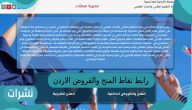المحتويات
سنتطرق في هذا المقال لنقطة طريقة تسجيل محاضرة في التيمز حيث يتيح تطبيق مايكروسوفت التيمز لمكالمات الفيديو الكثير من ميزات التواصل والعمل من خلال شبكة الإنترنت، فالتطبيق يدعم المراسلة النصية، وجميع مكالمات الفيديو، ومن يستخدمه يمكنه أن يشارك أيا من الملفات، بالإضافة لمشاركة الشاشة وغيرها الكثير لدعم الأنشطة المختلفة.
من يستطيع التسجيل في التيمز ؟
قبل التطرق لنقطة طريقة تسجيل محاضرة في التميز علينا أن نتطرق لمن يستطيع التسجيل في التيمز جميع المؤسسات يستطيع أفرادها استخدام التطبيق والتمتع بجميع مميزاته وشراء خصائصه، ولكن لا يستطيع مشتركو حزمة Office 365 استخدام التطبيق سوا كضيوف لا يمكنهم شراء أي ترخيص يخص التيمز ولن يمكنهم التمتع بميزات التطبيق، والفريق الواحد قد يصل عددها لحوالي 2500 عضو ويشمل هذا العدد أصحاب الترخيص والضيوف أيضا.
كيفية استخدام التميز
قبل معرفة طريقة تسجيل محاضرة في التيمز علينا معرفة كيفية استخدام التيمز وهي بالإشارة لأي عضو في الفريق بكتابة علامة (@) قبل اسمه بشكل مباشر، وسيصل لذلك الشخص أشعارا في التبويب الخاص بالنشاط، ويمكن لكل المستخدمين معرفة سجلات المحادثات بصورة كاملة في الفريق وجميع نقاط التواصل التي يمكن المرور عليها من قبل الأعضاء.
كيفية إنشاء فريق في التيمز
كيفية إنشاء فريق في التيمز هي كالتالي:
- بعد فتح التطبيق من الإنترنت.
- يضغط المستخدم على عبارة للتعليم.
- كتابة البريد الإلكتروني والضغط على كلمة التالي.
- اختيار عبارة من أجل التعليم ل، ثم اضغط على كلمة التالي.
- كتابة كلمة مرور البريد الإلكتروني، ثم الضغط على عبارة تسجيل الدخول.
- الضغط على جملة استخدام تطبيق الويب بدلا من هذا في حالة إعداد المحاضرة عبر الويب ويمكن استخدام تطبيق الهاتف الذكي أو الحاسوب الآلي.
- اختيار جملة إنشاء فريق.
- اختيار إنشاء فريق من الصفر.
- تحديد عبارة خاص أو عام أو عبر المؤسسة لتحديد من يصل للمجموعة.
- اختار للفريق اسمً خاص بها ووصفً يصفها بدقة.
- الضغط على كلمة إنشاء.
- دعوة المستخدمين للانضمام للمجموعة لاحقا بالضغط على كلمة تخطي.
- هناك 3 نقاط يضغط عليها المستخدم لأجل إدارة إعدادات الفريق أو لدعوة أعضاء أو حذف أعضاء، أو حذف القناة، وإضافة قناة أخرى لأجل فصل موضوعات الفريق عن الفريق نفسه.
طريقة تسجيل محاضرة في التيمز ومشاركة الملفات
طريقة تسجيل محاضرة في التيمز ومشاركة الملفات هي كالتالي[1]:
- بعد تسجيل الدخول يقوم المحاضر بتسجيل المحاضرة مباشرة بمجرد الدخول للموقع من خيار start streaming here.
- سيظهر بعدها خيارات التحكم بالصوت والصورة والدردشة متع أعضاء الفريق والتعليقات الخاصة بهم.
- نضغط على الثلاث النقاط تظهر قائمة يختار منها المحاضر خيار بدء التسجيل.
- يظهر بعد انتهاء المحاضرة شكل المحاضرة.
- وهناك خيار اسمه الحصول على رابط المحاضرة ويمكن لأي محاضر من الحصول على رابط المحاضرة وإرساله لأعضاء الفريق والطلاب.
- ويمكن مشاركة الملفات عبر الضغط على كلمة الملفات.
- وعبرها يتم إنشاء ملفات أو تحميل ملفات أو حفظ ملفات في Google Drive أو في Dropbox أو في OneDrive.
نصائح للاستفادة من التيمز
- ضرورة الموافقة على اقتراحات الموقع بالضغط على كلمة أعجبني.
- استخدام Bots لإنشاء جدولة للمحاضرات.
- اختبار مدى قوة الفيديو والصوت في الحاسب الآلي الخاص بالمحاضر قبل المحاضرة.
وهكذا نكون غطينا كل ما يخص طريقة تسجيل محاضرة في التيمز وبات من السهل لكل محاضر استخدامه في ظل انتشار وباء فيروس كورونا المستجد كوفيد 19.
المراجع
- microsoft.com ، طريقة تسجيل محاضرة في التيمز ، 20-10-2020